怎样在插入Word文档的图片上写字
将图插入到Word文档之后,我们可能会需要在图片上面在写一些文字,例如我们制作书籍的封面,插入一张好看的图片作为背景,我们还需要在图片上写上书名和作者,类似这样的情况还有很多。今天易捷PDF转换成Word就来为大家介绍一下怎样在插入Word文档的图片上写字。
方法一:设置文字环绕图片方式
插入图片,【图片格式】【文字环绕】,设置文字环绕图片的方式为“衬于文字下方”,这时我们就可以在图片上面写字了。
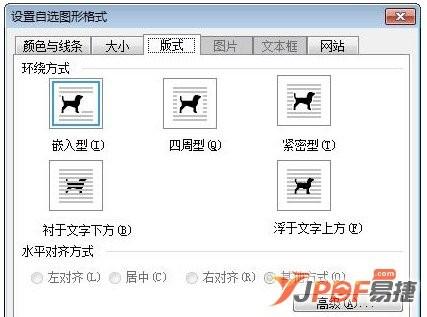
Word2003界面
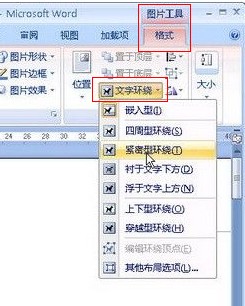
Word2007/2010界面
方法二:将图片插入为文档背景
Word2003:格式—背景;Word2007和Word2010在页面布局—页面背景,在图片选项中,点击选择图片,选择图片为背景。
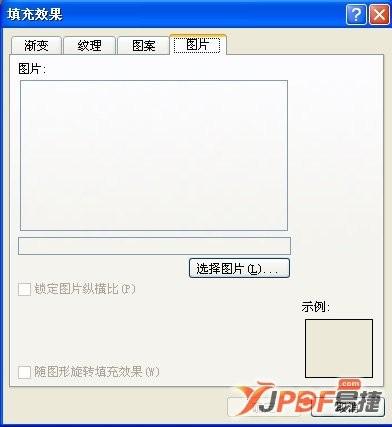
方法三:在图片上插入文本框
以上两种方法,虽然可以实现在图片上面写字,可以,图片和文字是分开的元素,而在图片上面插入文本框,则可以将图片和文字合二为一。
【插入】【文本框】,打开“设置文本框格式”对话框,设置文本框为无填充颜色和无线条颜色,然后在文本框中输入内容,完成后把文本框和图片组合一下。
您可能感兴趣的文章
- 08-01Office 2007怎么美化表格?Office 2007怎么套用表格格式
- 08-01office 2010激活错误代码0X8007000D如何解决?
- 08-01Office 2010中文版怎么转换为英文版?
- 08-01Office 2010如何把Word转换成PDF格式
- 08-01office2016打开卡顿怎么办?office2016打开缓慢的解决技巧
- 08-01Office2013电话怎么激活?Office2013永久激活方法
- 08-01求Office2013密钥?2017最新Office2013激活密钥
- 08-01Office2010最新激活密钥有哪些?Office2010激活密钥分享大全
- 08-01Office2016怎么安装?Office2016安装激活教程
- 08-01office2007密钥哪里找?office2007永久密钥序列号


阅读排行
- 1Office 2007怎么美化表格?Office 2007怎么套用表格格式
- 2office 2010激活错误代码0X8007000D如何解决?
- 3Office 2010中文版怎么转换为英文版?
- 4Office 2010如何把Word转换成PDF格式
- 5office2016打开卡顿怎么办?office2016打开缓慢的解决技巧
- 6Office2013电话怎么激活?Office2013永久激活方法
- 7求Office2013密钥?2017最新Office2013激活密钥
- 8Office2010最新激活密钥有哪些?Office2010激活密钥分享大全
- 9Office2016怎么安装?Office2016安装激活教程
- 10office2007密钥哪里找?office2007永久密钥序列号
推荐教程
- 11-30正版office2021永久激活密钥
- 11-25怎么激活office2019最新版?office 2019激活秘钥+激活工具推荐
- 11-22office怎么免费永久激活 office产品密钥永久激活码
- 11-25office2010 产品密钥 永久密钥最新分享
- 07-012025最新office2010永久激活码免费分享,附office 2010激活工具
- 11-30全新 Office 2013 激活密钥 Office 2013 激活工具推荐
- 11-22Office2016激活密钥专业增强版(神Key)Office2016永久激活密钥[202
- 11-25正版 office 产品密钥 office 密钥 office2019 永久激活
- 11-22office2020破解版(附永久密钥) 免费完整版
- 11-302023 全新 office 2010 标准版/专业版密钥






